Cách kiểm tra xem Windows 11 đã được kích hoạt hay chưa là một trong những bước thiết yếu để đảm bảo hệ điều hành của bạn đang hoạt động bình thường và nhận được các tính năng mới nhất từ Microsoft. Bạn có thể tự mình thực hiện việc kiểm tra này qua các bước đơn giản bên dưới. Hãy cùng Dlz Tech tìm hiểu cụ thể nhé!
Cách kiểm tra Windows 11 đã được kích hoạt trong 30 giây
Cách kiểm tra Windows 11 đã được kích hoạt rất dễ dàng với các bước sau:
Bước 1: Nhấn tổ hợp phím Windows + I trên bàn phím để truy cập vào ứng dụng Settings. Bạn cũng có thể nhấn vào Start ở thanh Taskbar và tìm ứng dụng Settings trong danh sách.
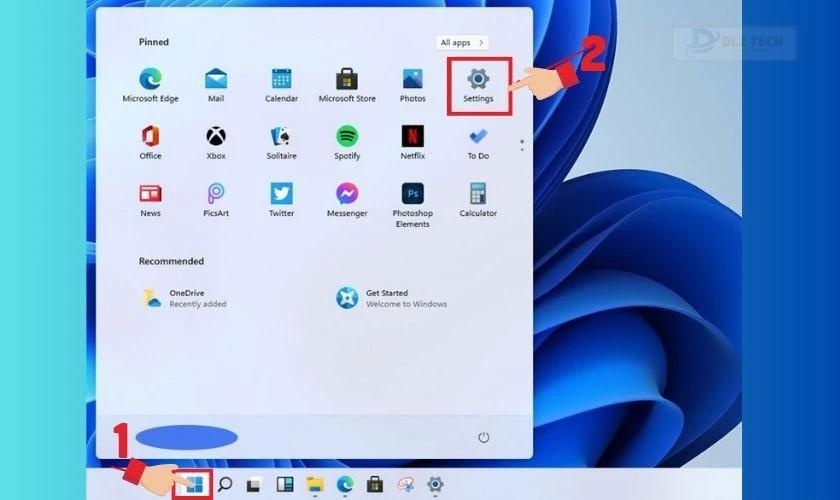
Bước 2: Trong cửa sổ Settings, chọn mục System ở thanh bên trái. Cuộn xuống và nhấn vào About ở cuối danh sách bên phải.
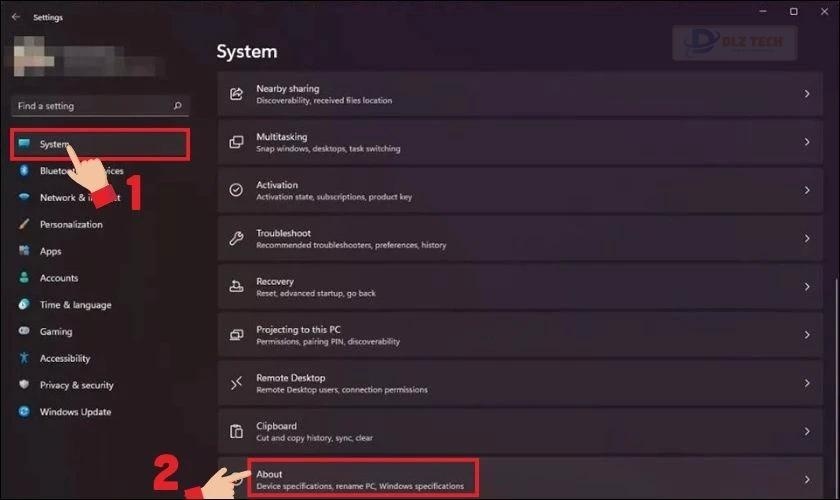
Bước 3: Trong phần About, nhấn vào Product key and activation để mở thông tin kích hoạt của Windows.
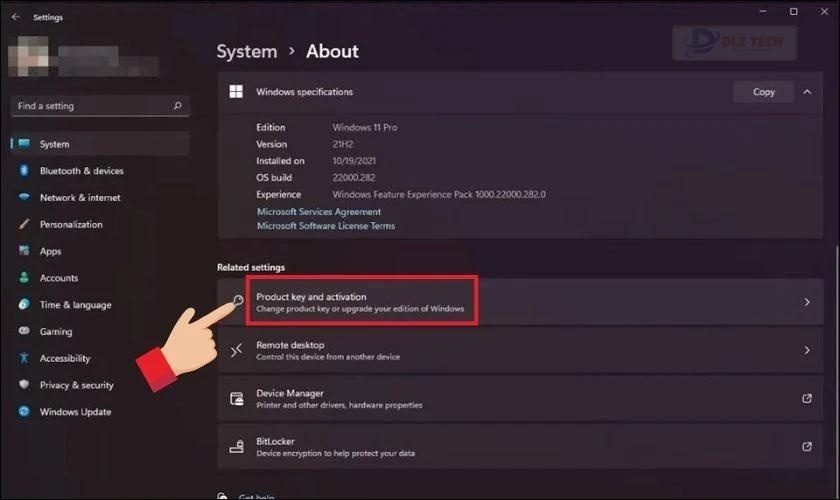
Bước 4: Xem mục Activation state. Nếu trạng thái hiển thị là Active, bạn đã kích hoạt thành công. Bạn có thể nhấn vào để xem thêm chi tiết về giấy phép.
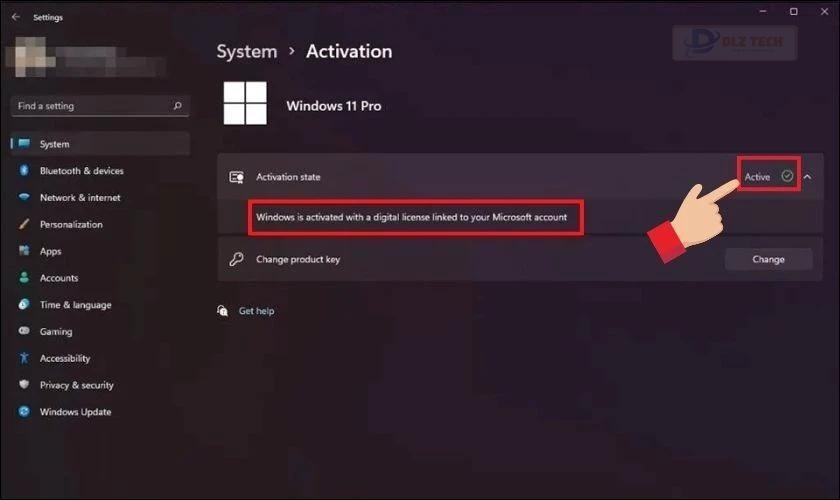
Sau khi hoàn thành các bước, bạn đã biết liệu Windows 11 của mình có được kích hoạt hay không. Việc này giúp bạn yên tâm khi sử dụng hệ điều hành.
Tại sao cần kiểm tra tình trạng kích hoạt của Windows 11?
Việc kiểm tra xem Windows 11 đã được kích hoạt hay chưa là rất cần thiết, vì nó mang lại nhiều lợi ích như:
- Chắc chắn rằng bạn đang sử dụng một bản Windows 11 chính hãng sau khi mua key hoặc nâng cấp từ phiên bản cũ.
- Được truy cập đầy đủ vào các tính năng đặc biệt và nhận những bản cập nhật mới nhất từ Microsoft.
- Giảm thiểu nguy cơ bảo mật cũng như sự cố hệ thống do sử dụng phiên bản không được kích hoạt.

Tóm lại, việc kiểm tra tình trạng kích hoạt của Windows 11 đảm bảo rằng bạn đang sử dụng hệ điều hành một cách hợp pháp, đồng thời nâng cao hiệu suất sử dụng máy tính.
Các phương pháp kiểm tra Windows 11 bản quyền hay crack
📥 Đọc thêm tại đây: reset windows 11
Để biết máy tính của bạn đang sử dụng Windows 11 bản quyền chính hãng hay không, có rất nhiều cách đơn giản để thực hiện. Dưới đây là ba phương pháp phổ biến mà bạn có thể áp dụng.
Cách kiểm tra tính hợp lệ bằng Windows Activation
Đây là cách kiểm tra nhanh chóng qua giao diện Settings:
Bước 1: Nhấn vào biểu tượng Tìm kiếm trên thanh Taskbar, hoặc nhấn Start, sau đó gõ See if Windows is activated và chọn kết quả tương ứng.
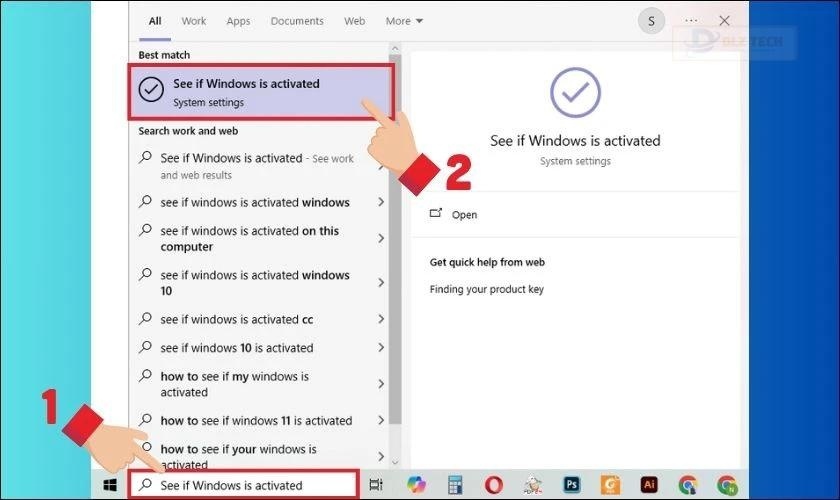
Bước 2: Kiểm tra trạng thái trong Activation:
- Nếu bản Windows của bạn là bản quyền, sẽ hiển thị Windows is activated with a digital license linked to your Microsoft account.
- Nếu không, nó có thể cho thấy rằng Windows is activated by your organization.
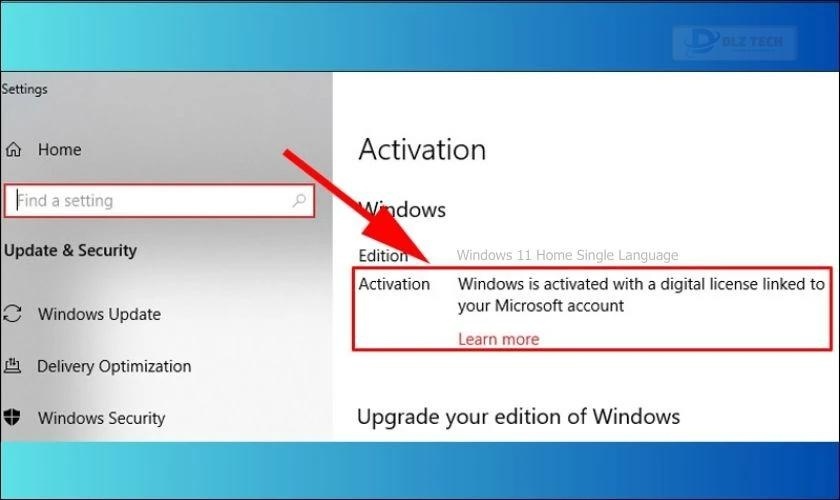
Phương pháp này cho phép bạn nhanh chóng xác minh tình trạng kích hoạt mà không cần làm nhiều bước phức tạp.
Kiểm tra thông qua Command Prompt (CMD)
Phương pháp kiểm tra qua Command Prompt sẽ mang lại kết quả chính xác hơn về tình trạng kích hoạt Windows:
Bước 1: Mở ô tìm kiếm và gõ cmd. Bạn cũng có thể sử dụng tổ hợp phím Windows + R, sau đó gõ cmd và nhấn Enter.
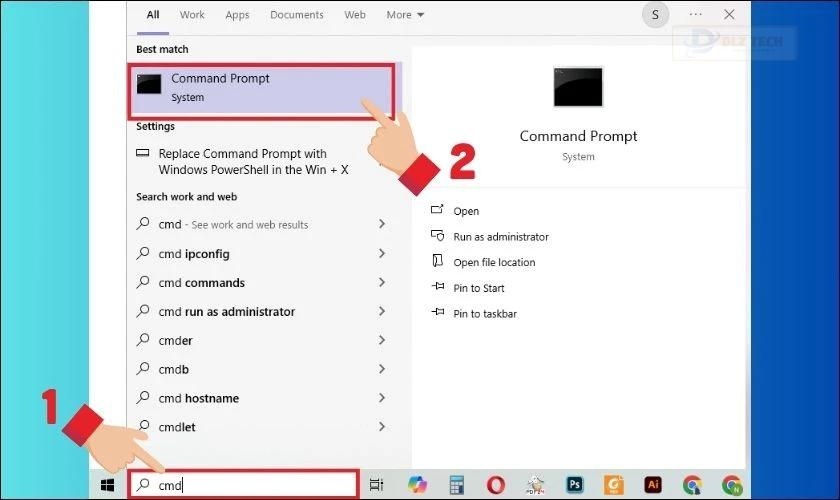
Bước 2: Nhập lệnh slmgr/xpr và nhấn Enter.
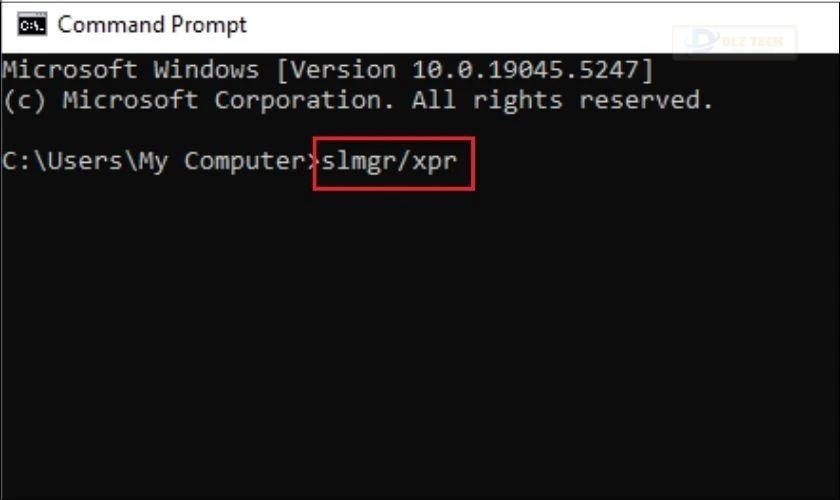
Bước 3: Xem thông báo trong cửa sổ Windows Script Host. Nếu có thông báo như The machine is permanently activated, nghĩa là Windows đã được kích hoạt.
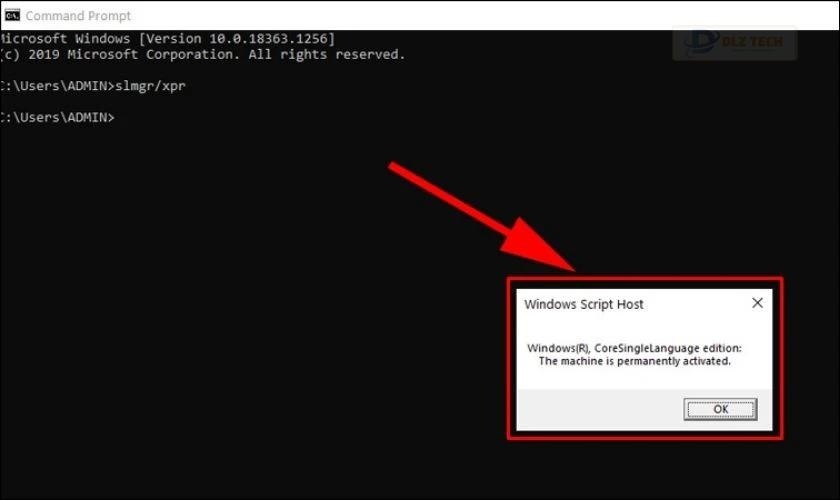
Nếu Windows 11 chưa được kích hoạt, sẽ hiển thị thông báo tương ứng.
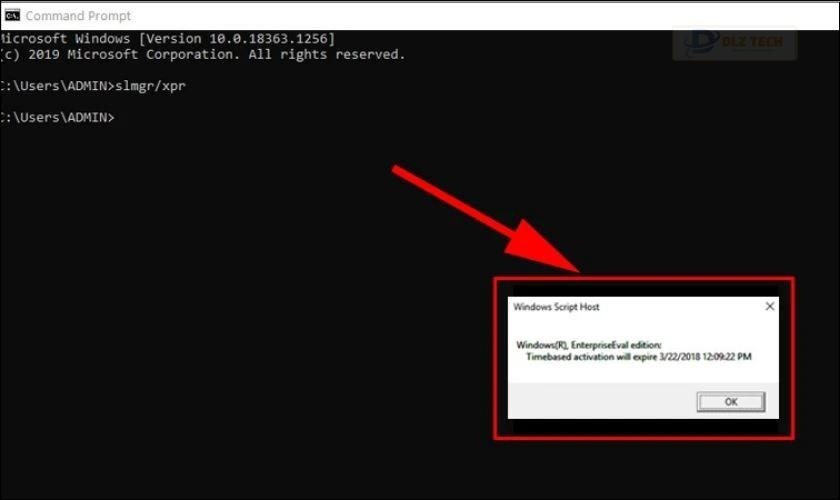
Nếu Windows 11 không có bản quyền, kết quả sẽ hiện như hình minh họa dưới đây.
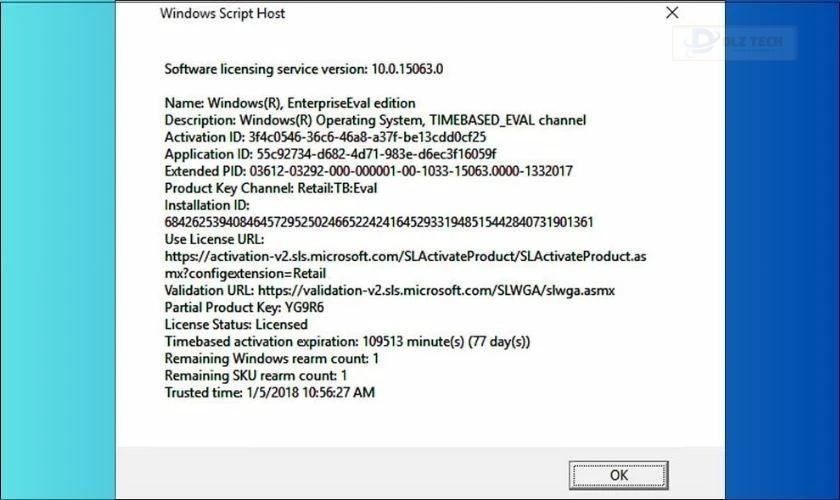
Đây là phương pháp chi tiết và rõ ràng, giúp bạn nắm được tình trạng kích hoạt của Windows 11.
Sử dụng Control Panel để kiểm tra
Cách này là phương pháp truyền thống để xem tình trạng kích hoạt của Windows:
Bước 1: Mở Control Panel, chọn System hoặc nhấp chuột phải vào This PC trên màn hình chính và chọn Properties.
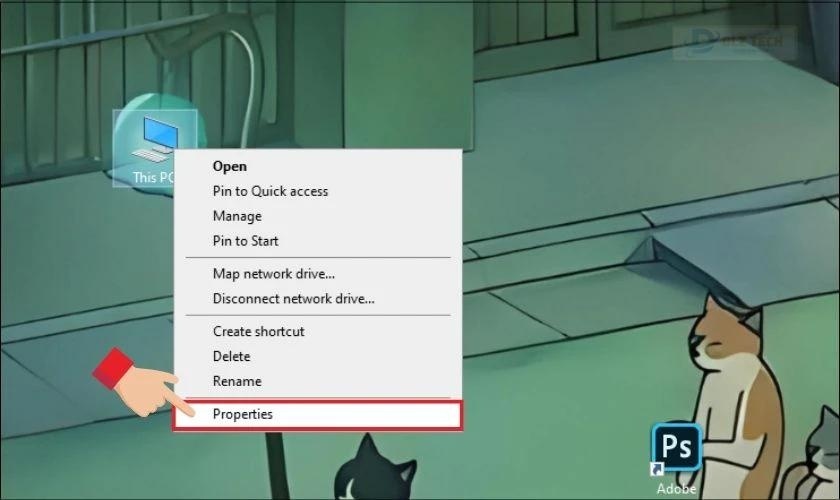
Bước 2: Tìm mục Windows Activation. Nếu hiển thị dòng chữ Windows is activated, điều đó có nghĩa bản Windows đã được kích hoạt.
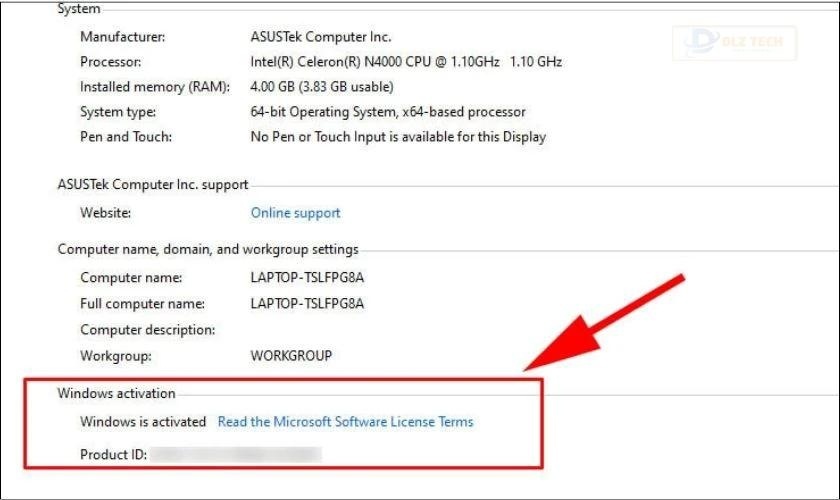
Nếu bạn phát hiện Windows chưa được kích hoạt, hãy xem xét mua key bản quyền chính hãng và làm theo hướng dẫn để kích hoạt, đảm bảo sử dụng Windows 11 một cách hợp pháp và tiện lợi nhất.
Kết luận
Trên đây là toàn bộ cách kiểm tra Win 11 đã active chưa mà Dlz Tech muốn chia sẻ cùng bạn. Tin rằng những hướng dẫn này sẽ giúp bạn dễ dàng nhận diện trạng thái bản quyền của hệ điều hành, từ đó nâng cao hiệu quả sử dụng máy tính. Hãy thường xuyên truy cập vào Dlz Tech để cập nhật thêm nhiều thông tin và thủ thuật hữu ích trong lĩnh vực công nghệ!
🎓 Bài viết tiếp theo: kiểm tra ram máy tính
Tác Giả Minh Tuấn
Minh Tuấn là một chuyên gia dày dặn kinh nghiệm trong lĩnh vực công nghệ thông tin và bảo trì thiết bị điện tử. Với hơn 10 năm làm việc trong ngành, anh luôn nỗ lực mang đến những bài viết dễ hiểu và thực tế, giúp người đọc nâng cao khả năng sử dụng và bảo dưỡng thiết bị công nghệ của mình. Minh Tuấn nổi bật với phong cách viết mạch lạc, dễ tiếp cận và luôn cập nhật những xu hướng mới nhất trong thế giới công nghệ.
Thông tin liên hệ
Dlz Tech
Facebook : https://www.facebook.com/dlztech247/
Hotline : 0767089285
Website : https://dlztech.com
Email : dlztech247@gmail.com
Địa chỉ : Kỹ thuật Hỗ Trợ 24 Quận/Huyện Tại TPHCM.







